Hacker's Keyboard-ის ინსტალაცია და კონფიგურაცია - მოსახერხებელი ეკრანის კლავიატურა Android-ისთვის. კლავიატურა გაქრა ანდროიდზე: რა უნდა გავაკეთო? როგორ ამოიღოთ ვიბრაცია ანდროიდის კლავიატურაზე
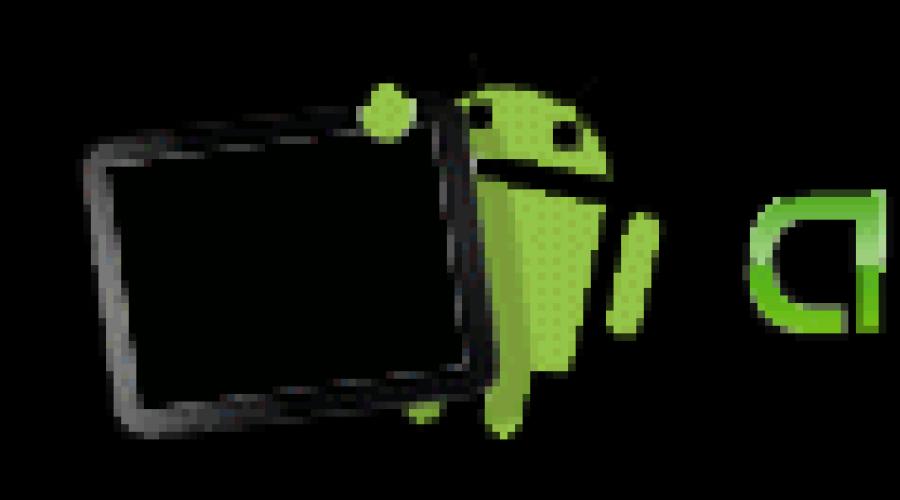
ასევე წაიკითხეთ
ზოგჯერ ტაბლეტზე სტანდარტული ვირტუალური კლავიატურის შესაძლებლობები უბრალოდ არ არის საკმარისი. ზოგიერთი მომხმარებელი უჩივის მწირ ლექსიკონს, სხვები დარტყმის ნაკლებობას, სხვები რაიმე კონკრეტულ ფუნქციებს, შემდეგ კი ჩნდება კლავიატურის გამოცვლის საკითხი.
როდესაც ჩამოტვირთავთ ახალ კლავიატურას თქვენს ტაბლეტზე, მაშინ გსურთ სცადოთ ის პრაქტიკაში. ასე რომ, თქვენ წახვედით თქვენს საყვარელ ბრაუზერში, დააწკაპუნეთ ტექსტის შეყვანის ველზე, მაგრამ ის, რაც თქვენს წინაშე გამოჩნდა, იყო არა ახლად დაინსტალირებული პროგრამა, არამედ სტანდარტული ფანჯარა ასოებით.
მთელი პრობლემა ის არის, რომ საკმარისი არ არის ახალი კლავიატურის ჩამოტვირთვა - თქვენ უნდა დააკავშიროთ იგი პარამეტრებში. მთელი პროცესი ასე გამოიყურება:
- თქვენ დააინსტალირეთ ახალი კლავიატურა, რომელიც შეგიძლიათ იპოვოთ ჩაშენებულ მაღაზიებში, როგორიცაა Google Market და ა.შ.
- ინსტალაციის შემდეგ გადადით პარამეტრებზე, "ენა და შეყვანა".
- აქ ნახავთ დაინსტალირებული კლავიატურების ჩამონათვალს, რომელშიც უნდა იპოვოთ თქვენთვის სასურველი.
- შეამოწმეთ პროგრამა, რომელიც გამოყენებული იქნება ტექსტის შეყვანის უზრუნველსაყოფად.
ჩართვის შემდეგ კლავიატურა არ ჩანს
არის სიტუაციები, როდესაც მისი ჩართვის შემდეგაც კი, ახალ კლავიატურას უბრალოდ არ სურს გამოჩენა. ეს შეიძლება მოხდეს, როდესაც თქვენ დააინსტალირეთ აპლიკაცია მესამე მხარის საიტებიდან ან ვერსიები უბრალოდ შეუთავსებელია.
პირველ შემთხვევაში, თქვენ, სავარაუდოდ, ჩამოტვირთეთ მხოლოდ სანახაობრივი ვიზუალური ნამუშევარი, რომელიც შეიცავს მავნე კოდის შიგნით. ასეთი აპლიკაცია უნდა მოიხსნას რაც შეიძლება სწრაფად, სანამ ჩაშენებული პროგრამა გავრცელდება თქვენი გაჯეტის ფართობზე.
მეორე სიტუაციაში მოგიწევთ მოძებნოთ თქვენი ოპერაციული სისტემის შესაფერისი ვერსია, ან იფიქროთ სხვა კლავიატურის დაყენებაზე.
თუ კატეგორიულად არ ხართ კმაყოფილი თქვენი ტაბლეტის სტანდარტული (საფონდო) კლავიატურით, მაშინ მსოფლიო ქსელის უზარმაზარ ქსელში შეგიძლიათ იპოვოთ მრავალი ანალოგი მოწინავე ფუნქციებით, როგორიცაა სმაილიკების დამატება, ანიმაციები, ენის პაკეტების დამატებითი პარამეტრები, სკინები, თემები, ღილაკების განლაგება და ა.შ. მაგრამ ჯერ ქარხნული პროგრამების შეცვლის ნაცვლად, თქვენ უნდა იფიქროთ უსაფრთხოებაზე, რადგან თავდამსხმელებს შეუძლიათ უბრალოდ გამოიყენონ საკუთარი განვითარება თქვენი პაროლების გასარკვევად კლავიშების წაკითხვით. ამიტომ, უმჯობესია დააინსტალიროთ პროგრამები OS დეველოპერის ოფიციალური მაღაზიებიდან.
მაშ ასე, დავიწყოთ. დღეს, როგორც უკვე მიხვდით, Android-ში კლავიატურაზე ვისაუბრებთ. ზოგიერთი მომხმარებელი სწრაფად უკმაყოფილოა საფონდო კლავიატურით, მით უმეტეს, რომ ბაზარზე შეგიძლიათ იპოვოთ კლავიატურა თითქმის ყველა გემოვნებისთვის. ასე რომ, ჩვენ ჩამოვტვირთეთ კლავიატურა, ის დაინსტალირებული იყო ტელეფონზე ან ტაბლეტზე, მაგრამ შემდეგ ჯერზე, როდესაც შევიყვანთ ტექსტს, კვლავ ვხედავთ ძველ კლავიატურას.
Რა უნდა ვქნა? ყველაფერი ძალიან მარტივია. პირველი, გადადით პარამეტრების მენიუში და იპოვნეთ ელემენტი " ენა და კლავიატურა" მისი გახსნით ჩვენ ვხედავთ ჩვენს მოწყობილობაზე დაყენებული კლავიატურების სიას. დიახ, შეიძლება რამდენიმე მათგანი იყოს - ორი, სამი ან მეტი. ჩვენ ვზრუნავთ, რომ შერჩეულია ჩვენთვის საჭირო კლავიატურები. თუ არა, მონიშნეთ ისინი ტიკით. საჭიროების შემთხვევაში, გადადით ჩვენი ახალი კლავიატურის პარამეტრებზე და დააყენეთ ჩვენთვის საჭირო პარამეტრები.

ახლა ჩვენ გვჭირდება კლავიატურაზე გადასვლა. ძალიან მარტივია. ტექსტის შეყვანის ველში (ბრაუზერის მისამართის ზოლი ან ელ.ფოსტის შეტყობინების ტექსტი) დააწკაპუნეთ ეკრანზე და დაიჭირეთ თითი (ე.წ. „გრძელი შეხება“). ჩამოსაშლელი მენიუ გამოჩნდება ეკრანზე. მასში ჩვენ ვირჩევთ " Შეყვანის მეთოდი" და შემდეგ სიაში, რომელიც გამოჩნდება, მონიშნეთ სასურველი კლავიატურა.


ყველა. მომავალში, მთელი ტექსტი შეიტანება ახალი კლავიატურის გამოყენებით.

ყველაფერი საკმაოდ მარტივია, არა? ახლა მოდით შევხედოთ ამ სიტუაციას: თქვენ დააკავშირეთ გარე USB კლავიატურა და ის მუშაობდა თქვენს ტაბლეტთან, მაგრამ სიხარული ხანმოკლე იყო - თქვენ არ შეგიძლიათ გადახვიდეთ სხვა ენაზე, გარდა ნაგულისხმევი ენისა.
Რა მოხდა? ისევ და ისევ, ყველაფერი მარტივია. აქ ორი ვარიანტია.
Პირველი– Android კლავიატურა ან თქვენს მიერ დაინსტალირებული სხვა ეკრანის კლავიატურა არ უჭერს მხარს გარე კლავიატურებს. ამიტომ, თქვენ უნდა დააინსტალიროთ კლავიატურა, რომელიც მხარს უჭერს აპარატურულ კლავიატურებს. მაგალითად, Smart KeyboardPro ან Russian Keyboard, რომელიც შეგიძლიათ ჩამოტვირთოთ მარკეტიდან.
მეორე– თქვენი ეკრანის კლავიატურის პარამეტრებში, თქვენ უბრალოდ უნდა იპოვოთ და ჩართოთ აპარატურის კლავიატურასთან მუშაობის შესაძლებლობა. აქ ასევე შეგიძლიათ იპოვოთ კლავიშთა კომბინაცია, რომელიც ცვლის შეყვანის ენებს. მაგალითად, Smart KeyboardPro-სთვის არის Shift + spacebar.

ეს არის ის, ახლა შეგიძლიათ ისიამოვნოთ მუშაობით "ნამდვილ" გარე კლავიატურაზე.
ზოგიერთი მომხმარებელი, კონკრეტული თამაშის დასრულებისას სირთულეების წინაშე, იყენებს სპეციალურ თაღლითურ კოდებს, რომლებიც მნიშვნელოვნად ამარტივებს თამაშს. ამასთან, თუ კომპიუტერში შესვლა არ იწვევს კითხვებს, მაშინ როგორ უნდა შეიყვანოთ მოტყუების კოდები Android-ზე, თუ თამაშში უბრალოდ არ არის კლავიატურა სმარტფონზე ან ტაბლეტზე?
რა არის მოტყუების კოდი და რისთვის არის ის?
"Cheat" (ინგლისური cheat) ითარგმნება როგორც "მოტყუება", მაგრამ რამდენად თაღლითურად შეიძლება ეწოდოს თაღლითობის კოდების გამოყენებას? უმეტეს ვიდეო თამაშებში ან კომპიუტერულ თამაშებში, ეს კოდები თავდაპირველად ჩაშენებულია დეველოპერის მიერ და წარმოადგენს სიმბოლოების კონკრეტულ კომპლექტს. ეს კეთდება პროგრამული უზრუნველყოფის შემუშავების ეტაპზე შესამოწმებლად. მაგალითად, მოტყუების კოდის გამოყენებით, დეველოპერი არ გაივლის თამაშის ყველა დონეს ბოლო შესამოწმებლად, მაგრამ მაშინვე მიაღწევს სასურველ დონეს.
კიდევ ერთი შესაძლებლობა, რომელსაც დეველოპერები არ ითვალისწინებდნენ, არის მეხსიერების შინაარსის შეცვლა გაშვებულ თამაშში, ისევე როგორც მონაცემები, რომლებიც ინახავს ინფორმაციის მთელ რაოდენობას მოთამაშის პროგრესთან დაკავშირებით, ან ინახავს ფაილებს (კონფიგურაციის ფაილებს). ეს სქემა ბევრად უფრო რთულია, მაგრამ შესაძლებელს ხდის თამაშის ცვლადის ან მისი რომელიმე პარამეტრის გარდაქმნას. ასეთი მოტყუების კოდების გამოყენება მოითხოვს სპეციალური პროგრამების გამოყენებას, რომლებიც პასუხისმგებელნი არიან მეხსიერების სპეციფიკურ მისამართზე, რომელიც შეიცავს საჭირო ინფორმაციას პერსონაჟის შესახებ.
შედეგად, მოთამაშეს აქვს შესაძლებლობა გამოიყენოს თაღლითები ანდროიდზე, მაგალითად, იარაღისთვის, "ბევრი ფული", "უკვდავება" და სხვა, რაც მომხმარებელს აძლევს უპირატესობას თამაშში უფასო შესყიდვებზე, განბლოკოს ახალი ადგილები. და დონეები, გმირის მყისიერად გასწორება და ა.შ.
როგორ შეიყვანოთ მოტყუების კოდი ანდროიდზე
ისე, თუ ჩვენ გავარკვიეთ თაღლითობის კოდები ზოგადი თვალსაზრისით, მაშინ ჩვენი თემის მთავარი კითხვა ჯერჯერობით ღია რჩება. თუ კლავიატურას ვიყენებთ ჩეთების შესატანად, ვთქვათ, კომპიუტერზე, მაშინ როგორ გავაკეთოთ ეს Android მოწყობილობებზე?
სტანდარტული კლავიატურის გამოყენება
სინამდვილეში, თქვენ შეგიძლიათ გამოიყენოთ სტანდარტული კლავიატურა კოდების შესაყვანად, რაც შესაძლებელს გახდის პირდაპირ თამაშში დარეკვას. ამისათვის ჩვენ გვჭირდება Smart Office 2 დოკუმენტების რედაქტორის პროგრამა (შეგიძლიათ გადმოწეროთ პირდაპირ ჩვენს ვებსაიტზე ან Google Play-ზე), რომელიც უნდა დააინსტალიროთ თქვენს მოწყობილობაზე.
ახლა ჩვენ ვხსნით თამაშს, რომელიც ჩატვირთულია მოწყობილობის მეხსიერებაში (სკრინშოტში „Criminal Case“, მაგრამ ეს შეიძლება იყოს ნებისმიერი სხვა თამაში), შემდეგ მინიმიზაციას ვახდენთ ღილაკზე „სახლის“ დაჭერით და დაჭერით:

შემდეგ გაუშვით Smart Office 2, დააწკაპუნეთ „ახალი დოკუმენტი“ და აირჩიეთ ნებისმიერი დოკუმენტის ფორმატი, მაგალითად, DOC. ახლა დააჭირეთ ღილაკს "რედაქტირება" ეკრანის ბოლოში (ტაბლეტებზე, ამ მოქმედებისთვის დააჭირეთ ღილაკს "კლავიატურა", რომელიც მდებარეობს ზედა ნაწილში):

ამ ნაბიჯების შემდეგ გვექნება კლავიატურა, რომელიც არ იხევს აპლიკაციის დახურვის შემდეგ. ყველაფერი რაც უნდა გავაკეთოთ არის ჩვენი თამაშის არჩევა დავალების მენეჯერის მეშვეობით. ეს შეიძლება გაკეთდეს ღილაკზე „მთავარი“ ხანგრძლივი დაჭერით ან, როგორც ეკრანის სურათზე (Huawei Honor 5A სმარტფონი), შორს მარჯვენა ღილაკზე კვადრატის სახით ეკრანის მარჯვენა მხარეს (იხ. ზემოთ). თამაშს ვაჭერთ და როცა ის გაიხსნება, დავინახავთ, რომ კლავიატურა ადგილზე რჩება:

მესამე მხარის პროგრამული უზრუნველყოფის გამოყენება (GameKeyboard+)
შესაძლებელია, რომ ზემოთ აღწერილი მეთოდი არ იყოს რელევანტური თქვენი მოწყობილობისთვის, ამ შემთხვევაში შეგიძლიათ გამოიყენოთ "GameKeyboard+" აპლიკაცია თაღლითობის კოდების შესაყვანად. ეს არის სპეციალური კლავიატურა, რომელიც შექმნილია თანამედროვე Android მოწყობილობებისთვის კომფორტული სათამაშო კონტროლისთვის.
იმისათვის, რომ გამოიყენოთ ეს შესაძლებლობა მოტყუების კოდების შესაყვანად, ჩამოტვირთეთ და დააინსტალირეთ GameKeyboard+ თქვენს Android-ზე (აპლიკაცია ხელმისაწვდომია საფასურით). პროგრამის გაშვების შემდეგ, ჩვენ ვხედავთ მთავარ გვერდს და ვიწყებთ მოქმედებას წარმოდგენილი ინსტრუქციების მიხედვით.
პირველი ნაბიჯი (დააწკაპუნეთ ნაბიჯი 1 ველზე) არის კლავიატურის არჩევა - ჩაწერეთ "თამაშის კლავიატურა" ხაზში, გაიხსნება ფანჯარა, რომელშიც თქვენ უნდა დაადასტუროთ არჩეული მოქმედება (ღილაკი "დიახ"):

მეორე ნაბიჯი (ნაბიჯი 2) არის შეყვანის მეთოდის არჩევა. მას შემდეგ, რაც მესამე ნაბიჯის ხაზს დავაწკაპუნებთ (ნაბიჯი 3), გამოჩნდება გეიმპედი და სხვა კონტროლის ხელსაწყოები. ზოგიერთი თამაში მოითხოვს თქვენგან კონფიგურაციას (მაგალითად, ინვენტარის გახსნა Undertale-ში). ამისათვის დააწკაპუნეთ ღილაკზე "გამოყენების რეჟიმი" და ფანჯარაში, რომელიც გამოჩნდება, ჩაწერეთ "რედაქტირების რეჟიმი" ხაზში:

არასაჭირო ღილაკების მოსაშორებლად, რიგრიგობით დააწკაპუნეთ თითოეულ მათგანზე, შემდეგ კი ფანჯარაში, რომელიც იხსნება, დააწკაპუნეთ ღილაკზე „წაშლა“. მოქმედების დასასრულებლად, „შეეხეთ“ ხაზს „შეეხეთ ეკრანის ზედა-მარჯვნივ კუთხეს/Vol-Up...“ და მენიუში „Select Action“, რომელიც იხსნება დააწკაპუნეთ ღილაკს „გაუქმება“ (მესამე ფრაგმენტი ეკრანის სურათზე. ):

თუ საჭიროა მხოლოდ კლავიატურაზე დარეკვა (მაგალითად, GTA Vice City კოდების შეყვანა და ა. გამოყენების რეჟიმი“ ღილაკით და შეამოწმეთ ველი „Show Qwerty“ (იხილეთ სკრინშოტის პირველი ფრაგმენტი ქვემოთ).
თამაშის პანელის გამოჩენის შემდეგ, ჩვენ უნდა დააჭიროთ ღილაკს "პარამეტრები" და შეამოწმოთ ველები:
- 8-გზის D-Pad (8-way D-Pad).
- გეიმპედის ნაცვლად, ნაგულისხმევად აჩვენეთ cl-tour.
- (კლავიატურაზე დარეკვა ღილაკის „ხმის“ გამოყენებით (გასაზრდელად).
- „არ დაბლოკო“ (მაუსის მაჩვენებლის გადაადგილების მოხერხებულობისთვის. თუ თქვენს მოწყობილობაზე ჩამორჩენა გამოჩნდება, ეს მოქმედება შეიძლება გაუქმდეს).
- "გაფრთხილების ჩვენება" და "ჯოისტიკის გამოყენება". (აქ მოსანიშნი ველები შეიძლება იყოს ნაგულისხმევად).

დაყენების დასრულების შემდეგ, გამოდით თამაშის კლავიატურიდან (ღილაკი „გასვლა“) და გაუშვით თამაში. საჭიროების შემთხვევაში, გამოიძახეთ კლავიატურა თაღლითების შესაყვანად, გამოიყენეთ ღილაკი "მოცულობა +":

თუ დაგჭირდებათ გეიმპდის დარეკვა, დააწკაპუნეთ მის სურათზე კლავიატურის ქვედა მარცხენა კუთხეში, ეს მოქმედება გახსნის ეკრანზე ჯვარს (მაგ., კურსორის კლავიშებს), ასევე მაუსის მარცხენა და მარჯვენა ღილაკებს (ღილაკები „A ” და ”B”). კლავიატურის რეჟიმში დასაბრუნებლად გამოიყენეთ "X" ღილაკი. თქვენი სმარტფონის უკანა ღილაკზე დაჭერით კლავიატურა (ან გეიმპედი) მთლიანად წაიშლება.
პარამეტრებში შეგიძლიათ შეამოწმოთ ყუთი, რომ კლავიატურა გამჭვირვალე გახადოთ, შეცვალოთ გეიმპედის კონფიგურაცია და ზომა.
*შენიშვნა: თქვენ უნდა შეიყვანოთ თაღლითური კოდები ნელა, მკაცრად დაიცვან ასოების, შუალედების და სიმბოლოების სწორი რეესტრი.
ვიმედოვნებთ, რომ წარმოდგენილი ჰაკერების ინსტრუმენტები დაგეხმარათ პრობლემის გადაჭრაში, თუ როგორ უნდა შეიყვანოთ თაღლითები Android-ზე. შეგახსენებთ, რომ მადლობელი ვიქნებით, თუ ვინმე ჩვენს მკითხველს გაუზიარებს აღწერილისგან განსხვავებულ მეთოდს. Წარმატებები!
grand-screen.com
როგორ შეიყვანოთ თაღლითები და თაღლითური კოდები ანდროიდის თამაშებში, დეტალურად

ბევრი მოთამაშე წააწყდა მოტყუების კოდებს Android-ის მობილური თამაშებისთვის, მაგრამ უცნობია, როგორ და სად უნდა შეიყვანოთ თაღლითები და თაღლითური კოდები სმარტფონზე ან პლანშეტზე დღეს ჩვენ გაჩვენებთ, თუ როგორ შეიძლება ეს განხორციელდეს და ვცადოთ კოდები მოქმედებაში.
რა არის cheat კოდი და რატომ არის საჭირო თამაშებში?
თაღლითური კოდი ინგლისურიდან ითარგმნა როგორც "თაღლითობა". ცუდია ჩიტების გამოყენება თამაშებში? კომპიუტერისთვის შემუშავებულ ბევრ ვიდეო თამაშს თავდაპირველად ჰქონდა ჩაშენებული თაღლითობის კოდები.
თაღლითები არის პერსონაჟების გარკვეული ნაკრები. ეს აუცილებელია პროგრამული უზრუნველყოფის შესამოწმებლად მისი განვითარების ეტაპზე.
მაგალითად, ტესტირების პროცესში დეველოპერი იყენებს ჩეთს და ხვდება თამაშის სასურველ დონემდე, უნდა დამეთანხმოთ, რომ ეს ბევრად უფრო მოსახერხებელია, ვიდრე ყოველ ჯერზე თამაშის თავიდან დაწყება და მთლიანად გავლა. იპოვნეთ გარკვეული შეცდომა 25 დონეზე. თაღლითების კიდევ ერთი თვისებაა მოთამაშის ამა თუ იმ დონეზე, გარკვეული „ფუნთუშების“ ამოტუმბვის უნარი. ასეთი მოტყუების კოდის გამოსაყენებლად, თქვენ უნდა გამოიყენოთ პროგრამები, რომლებიც პასუხისმგებელნი არიან ნებისმიერ სასურველ მისამართზე, სადაც ინახება ყველა საჭირო ინფორმაცია კონკრეტული პერსონაჟის შესახებ.
ანდროიდზე ახლა ასევე შესაძლებელია თაღლითების გამოყენება, მაგალითად, მოთამაშეს შეიძლება მიეცეს "უკვდავება", ან "ბევრი ფული", რათა მოთამაშემ შეძლოს ბევრი იარაღის ყიდვა.
როგორ შეიყვანოთ მოტყუების კოდი ანდროიდზე?
მეთოდი პირველი.
ასე რომ, ახლა დროა გაერკვნენ, თუ როგორ უნდა შემოვიტანოთ თაღლითები Android OS-ზე. კომპიუტერებისთვის ყველაფერი მარტივი და გასაგებია, ჩვენ ვიყენებთ კლავიატურას, მაგრამ Android-ისთვის როგორ? მოდი ახლა გავარკვიოთ. Android OS-ში არის ფუნქცია - კლავიატურაზე პირდაპირ თამაშში გამოძახება. იმისათვის, რომ გავაკეთოთ ასეთი "ხრიკი", ჩვენ უნდა გამოვიყენოთ Smart Office 2 პროგრამა, შეგიძლიათ ჩამოტვირთოთ ეს პროგრამა Google Play-დან და გადმოწეროთ თქვენს ტელეფონში და შემდეგ დააინსტალიროთ, ან შეიძლება იყოს ტაბლეტი.
ახლა, თქვენ უნდა გახსნათ თამაში, თამაში ეკრანზე არის მაგალითი, თქვენ გექნებათ საკუთარი. თამაში უნდა იყოს მინიმუმამდე დაყვანილი "სახლის" ღილაკის საშუალებით.
 მინიმიზაცია მთავარი ღილაკის მეშვეობით
მინიმიზაცია მთავარი ღილაკის მეშვეობით გახსენით ზემოთ ჩამოწერილი პროგრამა. ჩვენ ვქმნით "ახალ დოკუმენტს" და ვირჩევთ დოკუმენტის ფორმატს, მაგალითად, ეს შეიძლება იყოს DOC.
ეკრანის ბოლოში აირჩიეთ ღილაკი სახელწოდებით "რედაქტირება". ტაბლეტებისთვის ის მდებარეობს "კლავიატურაზე".
 დააჭირეთ ღილაკს რედაქტირება
დააჭირეთ ღილაკს რედაქტირება როგორც კი ამას გააკეთებთ, უნდა გქონდეთ კლავიატურა, მოგიწევთ მხოლოდ თამაშის გახსნა და, ამავდროულად, კლავიატურა აბსოლუტურად არსად გაქრება. შეგახსენებთ, რომ თამაშში დასაბრუნებლად, თქვენ უნდა დააჭიროთ ნაცნობ ღილაკს "სახლი".
 დააჭირეთ ღილაკს Home
დააჭირეთ ღილაკს Home არის მეორე მეთოდი, თაღლითური კოდის შეყვანა, ამის შესახებ მეორე მეთოდით გავიგებთ. მეთოდი მეორე. თუ პირველი ვარიანტი არ არის მოსახერხებელი, მაშინ შეგიძლიათ გამოიყენოთ GameKeyboard+. ეს არის კლავიატურა, რომელიც სპეციალურად შექმნილია Android OS-ისთვის. ეს აპლიკაცია ფასიანია, მისი ჩამოტვირთვა შესაძლებელია ჩვეულებრივი გზით, Google Play-ს მეშვეობით.
უპირველეს ყოვლისა, თქვენ უნდა დააინსტალიროთ და გახსნათ პროგრამა, აირჩიოთ ფუნქცია „დიახ“ ღილაკზე - ამით დაადასტურეთ თქვენი არჩევანი, ეს შეიძლება გაკეთდეს „თამაშის კლავიატურაზე“.
 გადადით თამაშის კლავიატურაზე
გადადით თამაშის კლავიატურაზე შემდეგი ნაბიჯი არის შეყვანის მეთოდის არჩევა. და მესამე ნაბიჯი არის gamepad-ის კონფიგურაცია. ამისათვის თქვენ უნდა აირჩიოთ ღილაკი "გამოყენების რეჟიმი" და შემდეგ მონიშნეთ "რედაქტირების რეჟიმი".
 დააყენეთ რედაქტირების რეჟიმი.
დააყენეთ რედაქტირების რეჟიმი. იმისათვის, რომ ამოიღოთ ღილაკები, რომლებიც არ არის საჭირო, თქვენ უნდა დააჭიროთ მათ სათითაოდ, ხოლო ფანჯარაში, რომელიც იხსნება, დააწკაპუნეთ "წაშლა". ამ მოქმედებების შესასრულებლად, თქვენ უნდა „შეეხეთ“ ხაზს „შეეხეთ ეკრანის ზედა მარჯვენა კუთხე/Vol-Up...“ (დააწკაპუნეთ ზედა მარჯვენა კუთხეზე ან „Volume Plus“), გამოჩნდება ფანჯარა სახელწოდებით „Select Action“ გახსენით, შემდეგ უნდა დააჭიროთ აირჩიეთ "წაშლა"
 დაყენების ბოლო ნაბიჯები
დაყენების ბოლო ნაბიჯები ყველა პარამეტრის დასრულების შემდეგ დახურეთ გეიმპედი და გაუშვით თამაში.
კლავიატურის გამოსაძახებლად, თქვენ უნდა დააჭიროთ ხმას შესაბამისად.
 გაუშვით კლავიატურა ხმის ღილაკის გამოყენებით
გაუშვით კლავიატურა ხმის ღილაკის გამოყენებით ჩვენ გთავაზობთ ვიდეო გაკვეთილს მაგალითის გამოყენებით, თუ როგორ უნდა შეიყვანოთ თაღლითები GTA-ში: San Andreas Android-ზე.
დასკვნა
ეს ყველაფერია, ახლა თქვენ შეგიძლიათ შეიყვანოთ თაღლითები Android OS-ზე უპრობლემოდ. ვიმედოვნებთ, რომ ზემოაღნიშნული მეთოდები დაგეხმარებათ თამაშებში და გმირების დონის ამაღლებაში. დაწერეთ კომენტარებში რომელი მეთოდია უფრო მოსახერხებელი და დაუსვით კითხვები, რომელ თამაშებში მუშაობს ჩეთები და რომელ არა.
itpen.ru
როგორ შეიყვანოთ მოტყუების კოდი ანდროიდზე

როგორ შეიყვანოთ მოტყუების კოდები Android თამაშებისთვის
თითქმის ყველამ იცის თამაშების შესახებ, რომლებმაც მოახერხეს ხელახლა აღორძინება, კომპიუტერიდან მობილურ მოწყობილობაზე გადაადგილება დაინსტალირებული Android-ით. მაგალითად, შეგვიძლია დავასახელოთ GTA თამაში, რომელიც ერთ-ერთი ყველაზე პოპულარულია მსოფლიო გეიმერებში. უცნაურად საკმარისია, რომ მოტყუების კოდები მობილური ვერსიაზე იგივეა, რაც კომპიუტერის ვერსიაში.
მაგრამ თუ მათ კომპიუტერზე სტანდარტული კლავიატურის გამოყენებით აკრეფა არ იწვევს რაიმე სირთულეს, მაშინ რა მოხდება, თუ თამაში ითამაშება Android ტაბლეტზე ან მობილურ ტელეფონზე? ფაქტობრივად, შესაძლებელია კონკრეტულ მოწყობილობაზე გააქტიურებული ცნობილი კლავიატურის გამოყენება. ამ შემთხვევაში, თქვენ უნდა გქონდეთ წვდომა თამაშის დროს დარეკვაზე. რამდენად რეალურია ამის განხორციელება? წაიკითხეთ.
სად უნდა შეიყვანოთ მოტყუების კოდები Android თამაშებში
თქვენ უნდა დაიწყოთ თამაშის გახსნით, რათა ის ჩაიტვირთოს გაჯეტის მეხსიერებაში. როდესაც ეს მოხდება, თამაში უნდა შეწყდეს. ამისათვის დააჭირეთ მოწყობილობის ცენტრალურ ღილაკს. უფრო გასაგებად ავიღოთ, მაგალითად, აპლიკაცია სახელად CPU-Z.

მომხმარებელი უნდა გადავიდეს Google Play Store-ში. იქ მან უნდა მოძებნოს Smart Office 2 აპლიკაცია (გამოიყენება დოკუმენტების რედაქტირებისთვის) და გადმოწეროს. ის უნდა იყოს დამონტაჟებული მოწყობილობაზე. მიუხედავად იმისა, რომ შეიძლება არსებობდეს სხვა აპლიკაცია, თუ ის არ ამცირებს კლავიატურას, თუ აპლიკაცია დახურულია. ეს არის ზუსტად ის, რაც ხდება Smart Office 2-ში.

აპლიკაციის დაყენების შემდეგ იქმნება ახალი დოკუმენტი.

და თქვენ შეგიძლიათ აირჩიოთ ნებისმიერი. მოდით ავირჩიოთ DOC.



ახლა მომხმარებელს შეუძლია წავიდეს დესკტოპზე კლავიატურის გაქრობის შიშის გარეშე.


მომხმარებელი შეძლებს დარწმუნდეს, რომ თამაშის გახსნის შემდეგაც კი კლავიატურა თავის ადგილზე რჩება. ეს ნიშნავს, რომ თქვენ შეგიძლიათ უსაფრთხოდ შეიყვანოთ თამაშის სათამაშოდ საჭირო მოტყუების კოდები.

ახლა თქვენ იცით, როგორ და სად შეიყვანოთ კოდები Android თამაშებისთვის. თუმცა, ჩვენი აზრით, თამაში, რომელიც არ იყენებს მოტყუების კოდებს, ბევრად უფრო საინტერესოა. თუ ამ სტატიაში აღწერილი ვარიანტი თქვენთვის მუშაობდა, ან შესაძლოა არა, ჩვენ მადლიერებით წავიკითხავთ თქვენს კომენტარს. მაგრამ თუ Android-ზე აპლიკაციები არ წაიშლება, წაიკითხეთ აქ!
androidios.org
როგორ შევიტანოთ მოტყუების კოდები Android-ის თამაშებში?
ალბათ გსმენიათ თამაშების შესახებ, რომლებიც გადავიდა Android-ის მობილურ პლატფორმაზე პირდაპირ კომპიუტერებიდან. მაგალითად, მსოფლიოში ერთ-ერთი ყველაზე პოპულარული თამაშია GTA. ყველაზე საინტერესო ის არის, რომ ის მხარს უჭერს იგივე მოტყუების კოდებს, როგორც კომპიუტერის ვერსიას. მაგრამ არის ერთი მნიშვნელოვანი მომენტი: თუ კომპიუტერზე შეგვიძლია კოდის აკრეფა კლავიატურის გამოყენებით, მაშინ სად შეიძლება მივიღოთ კლავიატურა Android ტელეფონისთვის ან პლანშეტისთვის? სინამდვილეში, თქვენ შეგიძლიათ გამოიყენოთ თქვენს მოწყობილობაზე დაინსტალირებული სტანდარტული კლავიატურა, მაგრამ თქვენ უნდა დარწმუნდეთ, რომ მისი გამოძახება შესაძლებელია თამაშში. ჩვენ გეტყვით როგორ გააკეთოთ ეს.
ჯერ თავად უნდა გახსნათ თამაში ისე, რომ ის ჩაიტვირთოს თქვენი მოწყობილობის მეხსიერებაში. ამის შემდეგ შეამცირეთ თამაში ტაბლეტის ცენტრალური ღილაკის დაჭერით. მაგალითად, ავიღოთ პირველი აპლიკაცია, რომელიც შეგვხვდება, იყოს CPU-Z (ამ შემთხვევაში, აპლიკაციის სახელი ან ფოკუსი არანაირ როლს არ თამაშობს).

ახლა გადადით Google Play Store-ში, ჩამოტვირთეთ და დააინსტალირეთ Smart Office 2 აპლიკაცია - ეს არის დოკუმენტების რედაქტორი. სინამდვილეში, აპლიკაციასთან ერთად შეგიძლიათ ჩამოტვირთოთ ნებისმიერი სხვა აპლიკაცია, რომელიც არ ამცირებს კლავიატურას. Smart Office 2 მხოლოდ ერთი ასეთი აპლიკაციაა.

აპლიკაციის ჩამოტვირთვის შემდეგ გაუშვით და შექმენით ახალი დოკუმენტი.

აირჩიეთ ნებისმიერი ხელმისაწვდომი დოკუმენტი. დაე ეს იყოს DOC დოკუმენტი.

ეკრანის ბოლოში შეეხეთ რედაქტირებას, რათა კლავიატურა გამოჩნდეს (ტაბლეტის ვერსიაზე არის ცალკე კლავიატურის ღილაკი ეკრანის ზედა ნაწილში).

ახლა გვაქვს კლავიატურა. როგორც ხედავთ, ამაში უჩვეულო არაფერია - კლავიატურა ისეთივეა, როგორც კლავიატურა, გარდა იმ მნიშვნელოვანი ფაქტისა, რომ აპლიკაციის მინიმიზაციისას არ იხევს უკან!

ასე რომ, შეგიძლიათ სამუშაო მაგიდაზე გადახვიდეთ და კლავიატურა არსად წავა.

მაგრამ ჩვენ სხვა რამ გვაინტერესებს. გახსოვთ, სტატიის დასაწყისში დავწერეთ, რომ თამაში მინიმუმამდე უნდა შემცირდეს? გაუშვით დავალების მენეჯერი და შეარჩიეთ მასში თქვენი თამაში (ჩვენს შემთხვევაში, დავალების მენეჯერი იძახება მთავარი ღილაკის ხანგრძლივი დაჭერით).

Voila, კლავიატურა ჯერ კიდევ არსებობს, შეგიძლიათ შეიყვანოთ cheat კოდები თქვენი თამაშისთვის.

დასასრულს, შეგახსენებთ, რომ თაღლითობის კოდების გარეშე თამაში გაცილებით საინტერესოა.
თუ ჩვენ მიერ მითითებული მეთოდი თქვენთვის მუშაობდა (ან არ მუშაობდა), მადლობელი ვიქნებით, თუ შეგვატყობინებთ კომენტარების საშუალებით.
ამ სტატიაში მე გეტყვით:
- როგორ დააყენოთ კლავიატურა Android-ზე
- გამორთეთ ტელეფონის ვიბრაცია
- რა უნდა გააკეთოს, თუ Samsung სმარტფონის კლავიატურა გაქრება
- როგორ დააინსტალიროთ ჩანაცვლება სტანდარტული კლავიატურისთვის (შეცვალეთ კლავიატურის გარსი).
როგორ ამოიღოთ ვიბრაცია ანდროიდის კლავიატურაზე
ტექსტის შეყვანისას თქვენი ტელეფონი ვიბრირებს. თავიდან კომფორტულია, მერე ნელ-ნელა იწყებს გაღიზიანებას. შემაშფოთებელია ისიც, რომ მისი გამორთვა პირდაპირ კლავიატურის განლაგების პარამეტრებში შეუძლებელია. აქ მოცემულია ნაბიჯ-ნაბიჯ ინსტრუქციები, თუ როგორ სწრაფად გამორთოთ ვიბრაცია თქვენს Android კლავიატურაზე:
- გადადით პარამეტრები - ზოგადი პარამეტრები - განყოფილება "ენა და შეყვანა".
- გვერდზე, რომელიც გამოჩნდება, აირჩიეთ კლავიატურა, რომელსაც იყენებთ
- გადაახვიეთ კლავიატურის ვარიანტების სიაში და მოხსენით ველი "ვიბრაცია აკრეფისას" გვერდით.
თუ იყენებთ Samsung-ს, ვიბრაცია შეიძლება გამორთოთ შემდეგნაირად:
- პარამეტრები - ზოგადი პარამეტრები - ენა და შეყვანის განყოფილება
- ეკრანის კლავიატურა - Samsung-ის კლავიატურა - შეხების გამოხმაურება - ვიბრაცია
- გადაიტანეთ ვიბრაციის გადამრთველი მარცხნივ
ასე შეგიძლიათ გამორთოთ ვიბრაციის პასუხი Android-ის უახლესი ვერსიების უმეტეს მოწყობილობებზე. ძველ ვერსიებში, ზოგიერთი პარამეტრი შეიძლება განსხვავდებოდეს, მაგრამ ჩვენ გვჯერა, რომ თქვენ შეგიძლიათ მარტივად იპოვოთ ისინი.
კლავიატურა გაქრა Android-ზე (Samsung) - რა უნდა გააკეთოს?
რა უნდა გააკეთოთ, თუ კლავიატურა გაქრა თქვენს Android-ზე (და ეს აპლიკაცია ბევრისთვის მეგა-მნიშვნელოვანია)? თქვენ შეგიძლიათ სწრაფად დააბრუნოთ კლავიატურა Samsung-ის მოდელებზე და სხვა მოდელებზე ერთ-ერთი შემდეგი მეთოდის გამოყენებით.
Google Play-ს აქვს ათობით შესანიშნავი კლავიატურა ტაბლეტებისა და სმარტფონებისთვის. თითოეული მათგანი შეიძლება გახდეს სტანდარტული კლავიატურის სრულფასოვანი შემცვლელი. ბევრი მათგანის ჩამოტვირთვა უფასოა, მაგრამ საჭიროებს ნომინალურ ფულს დანამატებისთვის. ჩვენ გირჩევთ წაიკითხოთ ჩვენი მიმოხილვა, თუ გსურთ შეცვალოთ კლავიატურა Android-ზე.
როგორ დააინსტალიროთ კლავიატურა ანდროიდზე
სტანდარტული Android კლავიატურა არ შეესაბამება ყველა მომხმარებელს. მიუხედავად იმისა, რომ ის უმჯობესდება OS-ის ყოველი ახალი ვერსიით (ერგონომიკის, ანუ გამოყენების სიმარტივის თვალსაზრისით), პერსონალიზაციის თვალსაზრისით, საფონდო კლავიატურა ძალიან შეზღუდულია. ასე რომ, თქვენ ვერ შეძლებთ დამატებითი თემების ჩამოტვირთვას, კლავიშების ხმის შეცვლას, სტიკერების და მრავალრიცხოვანი სმაილიკების არჩევას.
დამატებითი კლავიატურის დასაყენებლად დაგჭირდებათ:
- ჩამოტვირთეთ სასურველი აპლიკაცია Google Play-დან
- გაუშვით ინსტალერი (როგორც წესი, ეს ხდება ჩამოტვირთვისთანავე)
- გაუშვით დაინსტალირებული აპლიკაცია Android-ის დაწყების ეკრანზე სახელის პოვნის გზით.
- ყველა შემდგომი მოქმედება (სტანდარტული კლავიატურის შეცვლა და მეორის გააქტიურება Android-ის პარამეტრების საშუალებით) აღწერილი იქნება აპლიკაციის ფანჯარაში.
როგორ შევცვალოთ კლავიატურა ანდროიდზე
თუ თქვენ გაქვთ რამდენიმე ალტერნატიული კლავიატურა დაყენებული თქვენს ტაბლეტზე ან სმარტფონზე და გსურთ გადახვიდეთ თქვენი ამჟამინდელი კლავიატურის დანამატიდან მეორეზე, ამის გაკეთების ორი გზა არსებობს.
1) შეგიძლიათ შეცვალოთ კლავიატურა Android-ზე Android OS-ის სტანდარტული პარამეტრების მეშვეობით. მიმდინარე კლავიატურის შესაცვლელად, მიჰყევით ამ ნაბიჯებს:
- გადადით პარამეტრები - ზოგადი პარამეტრები - ენა და შეყვანა
- ნაგულისხმევი კლავიატურა
- კლავიატურის არჩევის ფანჯარაში აირჩიეთ კლავიატურა, რომლის ჩვენებაც გსურთ ტექსტის შეყვანისას. უბრალოდ დააყენეთ გადამრთველი მისი სახელის გვერდით.
2) თქვენ ასევე შეგიძლიათ შეცვალოთ ჭურვი პირდაპირ დაინსტალირებული Android კლავიატურის პარამეტრებით - აპლიკაციის გაშვებისას. Ამისთვის
- დააინსტალირეთ ახალი კლავიატურა Google Play-დან ან სხვა რესურსიდან ჩამოტვირთვით
- მიჰყევით ნაბიჯ-ნაბიჯ დაყენების ოსტატს, რომელიც ჩაშენებულია კლავიატურის გარსში (ჩვეულებრივ, დეველოპერები უზრუნველყოფენ ამ ვარიანტს)
- დაეთანხმეთ წვდომის ნებართვებს
- გააქტიურეთ კლავიატურის დანამატი
თუ უკვე დაიღალეთ თქვენი სმარტფონის ამჟამინდელი ვირტუალური ეკრანის კლავიატურით, მაშინ ყოველთვის გაქვთ შესაძლებლობა დააინსტალიროთ სხვა, უფრო ახალი, უფრო მოსახერხებელი და/ან უბრალოდ უფრო ლამაზი. უფრო მეტიც, Android-ზე ნაგულისხმევი კლავიატურის ჩართვა ძალიან მარტივია. რა თქმა უნდა, თუ იცით, როგორ კეთდება.
სინამდვილეში, Android-ის მობილური ოპერაციული სისტემა (განსაკუთრებით მისი ბოლო წლებში გამოშვებული ახალი ვერსიები), როგორც მოგეხსენებათ, განსხვავდება იმით, რომ თქვენ შეგიძლიათ დააკონფიგურიროთ და ხელახლა დააკონფიგურიროთ მასში არსებული ყველაფერი თქვენი გულისთვის. ისე, თითქმის ყველაფერი.
და მაშინაც კი, თუ თავიდან ყოველთვის არ გამოდის ისე, როგორც თქვენ უნდა ან როგორც გსურთ, შეგიძლიათ სწრაფად ისწავლოთ.
ყოველ შემთხვევაში, ნებისმიერ მომხმარებელს, თუნდაც ძალიან დამწყებს და არც თუ ისე გამოცდილს, შეუძლია შეცვალოს ვირტუალური კლავიატურა თავის მობილურ Android მოწყობილობაში დიდი სირთულის გარეშე. საბედნიეროდ, ასეთი კლავიატურების დიაპაზონი, როგორც უფასო, ასევე ფასიანი, მხოლოდ ყოველდღიურად იზრდება. ჩამოტვირთეთ და დააინსტალირეთ ნებისმიერი.
ჩვენ ახლა შეგახსენებთ, თუ როგორ უნდა დააკონფიგურიროთ ეკრანის ნაგულისხმევი კლავიატურა Android სმარტფონში ან პლანშეტში (დამატებითი ინფორმაციისთვის სხვადასხვა სმარტფონისა და ტაბლეტის მოდელების მახასიათებლების შესახებ იხილეთ აქ - http://gsm-ka.com.ua/planshety-i-planshetnie-kompyutery/) . და ჩვენ ამის შესახებ გეტყვით საკმაოდ პოპულარული პროგრამული პროდუქტის მაგალითის გამოყენებით. მას SwiftKey ჰქვია (და ეს იყო მხოლოდ პირველი, რომელიც მოვიდა ხელთ).
ასე რომ, თანმიმდევრობით:
- ჩამოტვირთეთ და დააინსტალირეთ ახალი კლავიატურა სტანდარტული გზით;
- შემდეგ გადადით Android-ის "პარამეტრებში";
- შეეხეთ "ენა და შეყვანა" -> "მიმდინარე კლავიატურა" ("კლავიატურა და შეყვანის მეთოდები" განყოფილებაში) -> "აირჩიეთ";
- შემდეგ ჩვენ ვპოულობთ და ვეხებით ჩვენს ახლად დაინსტალირებულ SwiftKey-ს (ან ნებისმიერ სხვას), რომელიც გვინდა გამოვიყენოთ ნაგულისხმევად;
- წაიკითხეთ სისტემის გაფრთხილება, რომელიც მაშინვე გამოჩნდება ეკრანზე და დააჭირეთ OK;
- სხვათა შორის, აქ უნდა გახსოვდეთ, რომ ჩართოთ თავად კლავიატურა (მისი სახელის გვერდით ჩამრთველი უნდა იყოს მწვანე), დაახლოებით ასეთი:
- დაბრუნდით მენიუში "ენა და შეყვანა";
- კვლავ შეეხეთ "მიმდინარე კლავიატურას";
- აირჩიეთ ჩვენი SwiftKey (ან ნებისმიერი სხვა), რის შემდეგაც ცვლილება ავტომატურად შეინახება.

ახლა რჩება მხოლოდ კლავიატურის მუშაობის შემოწმება. ჩვენ უბრალოდ ვწერთ შეტყობინებას და ვნახავთ, რამდენად მოსახერხებელია ახალი რამ.

